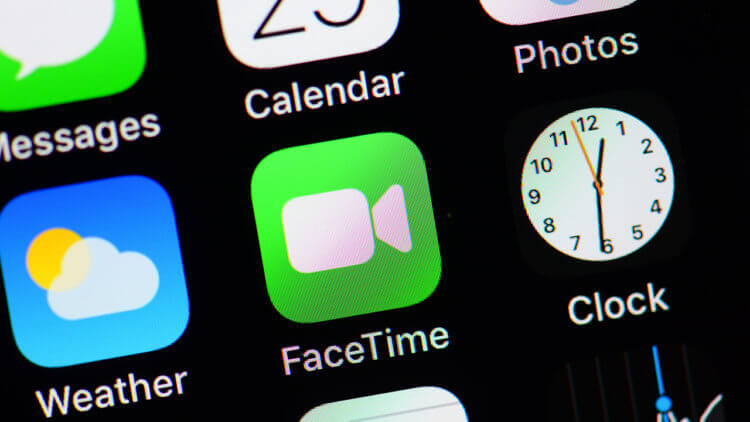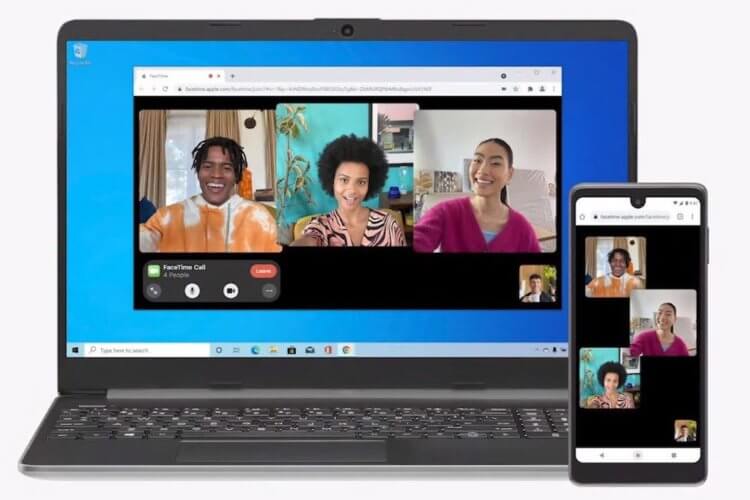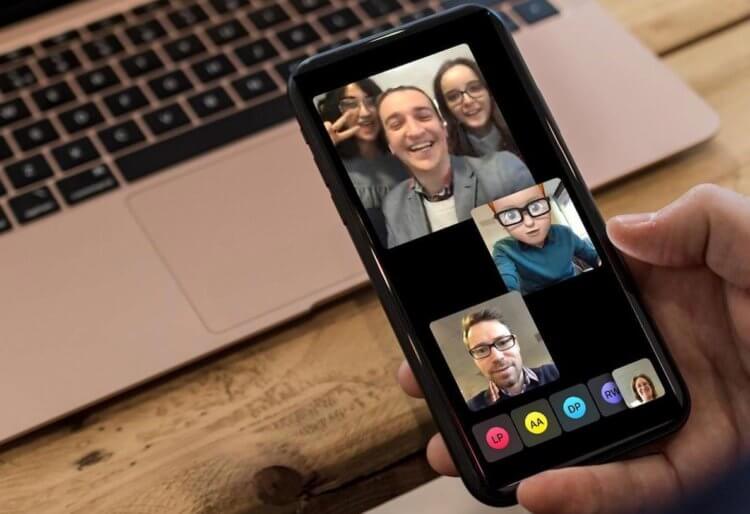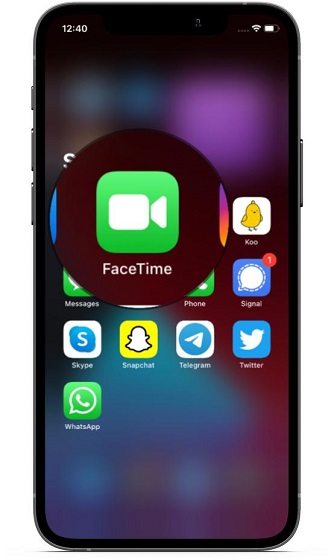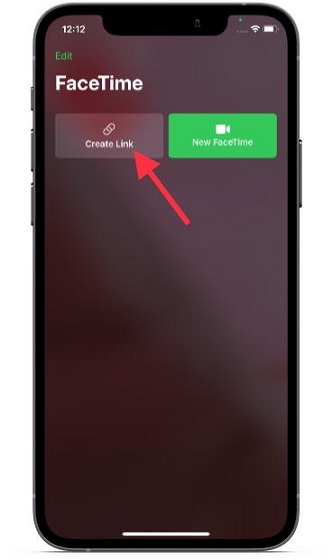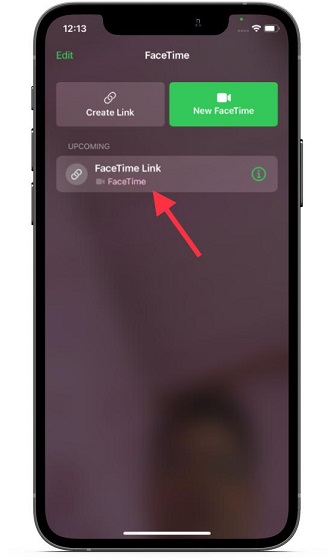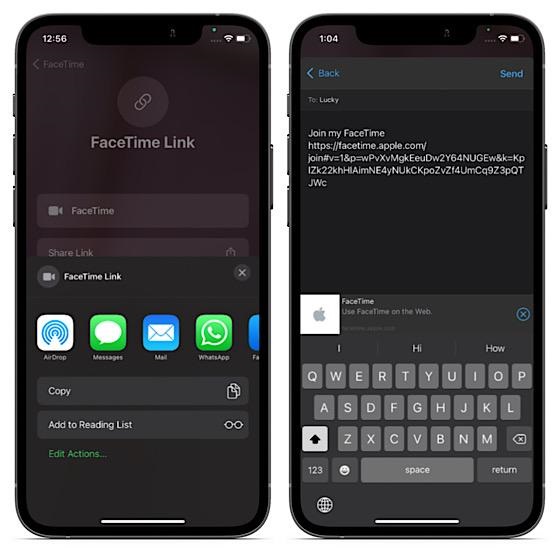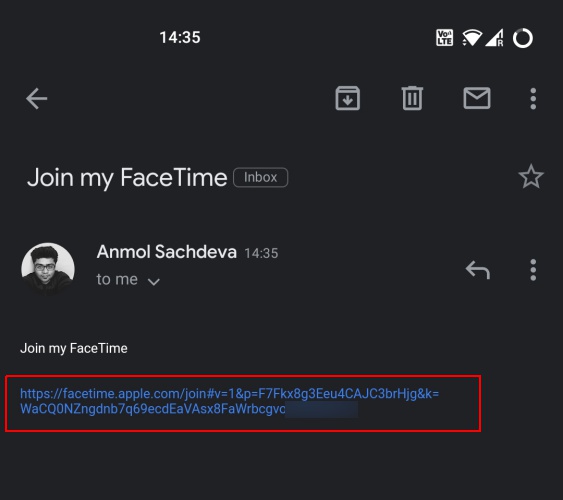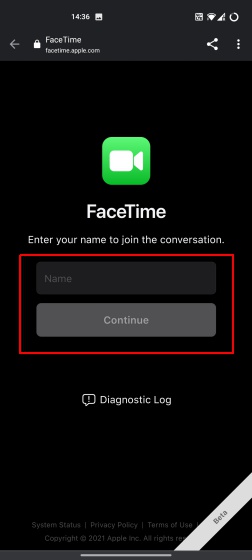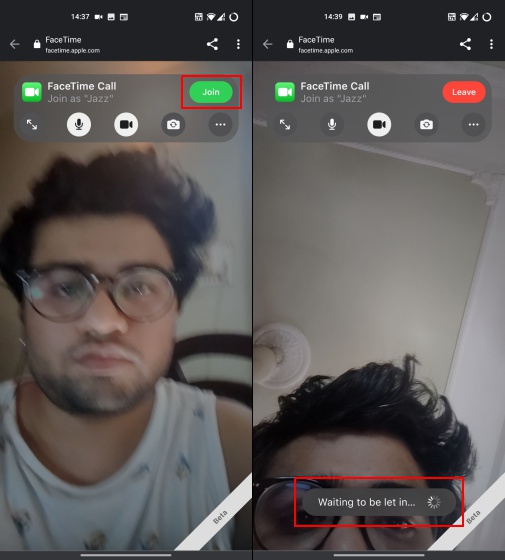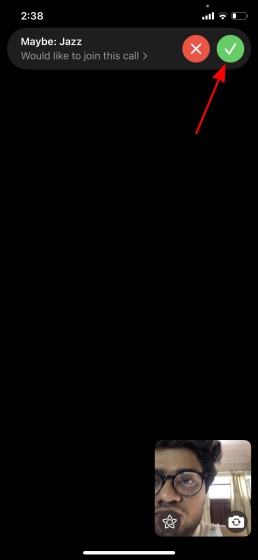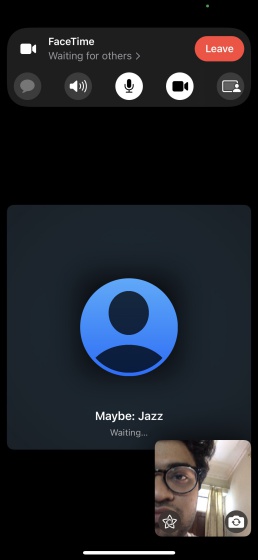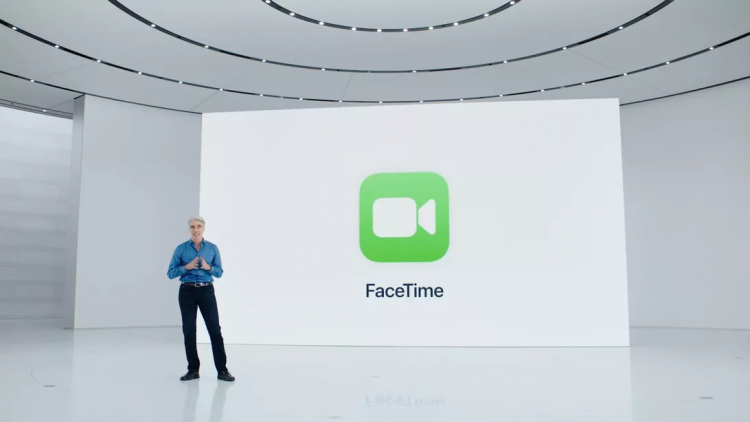- Подключение к вызову FaceTime с устройства с Android или Windows
- Что вам понадобится
- Подключение к вызову FaceTime через браузер
- Что можно делать во время вызова FaceTime через браузер
- Выключение или включение микрофона
- Включение и выключение камеры
- Использование полноэкранного режима
- Переключение камеры
- Просмотр участников в виде сетки
- Дополнительная информация
- Apple представила FaceTime для Android. В чём отличия от версии для iOS
- Как звонить по FaceTime на Android
- Можно ли пользоваться iMessage на Android
- Как сделать звонок FaceTime между iPhone и Android
- Совершение звонка FaceTime между iPhone и Android
- Как использовать FaceTime на Android?
- Итак, в чем уловка?
- Создать ссылку для звонка FaceTime
- Поделиться ссылкой на звонок FaceTime с пользователями Android / Windows
- Как присоединиться к FaceTime Call на Android
- Совершайте звонки FaceTime между iOS и Android с легкостью
- FaceTime станет доступен на Android и Windows — Apple превратила сервис в аналог Zoom
Подключение к вызову FaceTime с устройства с Android или Windows
У вас устройство с Android или Windows? Благодаря ссылкам на FaceTime в iOS 15 и macOS Monterey любой пользователь может присоединиться к вызову FaceTime через браузер.
Что вам понадобится
- Устройство с Android или Windows
- Хороший уровень сигнала Wi-Fi или сотовой сети передачи данных
- Последняя версия Google Chrome или Microsoft Edge
Подключение к вызову FaceTime через браузер
- Если вы получили ссылку на вызов FaceTime, откройте ее.
- Введите свое имя и нажмите «Продолжить». Возможно, вам потребуется разрешить FaceTime использовать микрофон и камеру.
- Выберите «Присоединиться». Затем дождитесь, пока организатор вызова разрешит подключение.
- Выберите «Выйти», чтобы покинуть вызов.
Что можно делать во время вызова FaceTime через браузер
Во время вызова FaceTime через браузер доступны те же действия, что и в приложении FaceTime.
Функции SharePlay и общий доступ к экрану недоступны в FaceTime через браузер.
Выключение или включение микрофона
Используйте кнопку микрофона , чтобы выключить или включить микрофон.
Включение и выключение камеры
Используйте кнопку камеры , чтобы выключить или включить камеру.
Использование полноэкранного режима
Если отображается кнопка полноэкранного режима , нажмите ее, чтобы развернуть вызов FaceTime на весь экран.
Переключение камеры
Если отображается кнопка переключения камеры , нажмите ее, чтобы переключиться на переднюю или заднюю камеру.
Просмотр участников в виде сетки
Вы можете видеть участников групповых вызовов FaceTime в виде плиток, выровненных по сетке. Плитка говорящего участника подсвечивается автоматически, поэтому легко узнать, кто говорит.
- Выберите список участников и нажмите кнопку меню настроек .
- Нажмите кнопку выравнивания по сетке . Чтобы выключить выравнивание по сетке, нажмите эту кнопку еще раз.
Дополнительная информация
Ссылки FaceTime не поддерживаются в континентальном Китае.
Создание ссылки на вызов FaceTime не поддерживается на моделях iPhone, приобретенных в континентальном Китае.
Информация о продуктах, произведенных не компанией Apple, или о независимых веб-сайтах, неподконтрольных и не тестируемых компанией Apple, не носит рекомендательного или одобрительного характера. Компания Apple не несет никакой ответственности за выбор, функциональность и использование веб-сайтов или продукции сторонних производителей. Компания Apple также не несет ответственности за точность или достоверность данных, размещенных на веб-сайтах сторонних производителей. Обратитесь к поставщику за дополнительной информацией.
Источник
Apple представила FaceTime для Android. В чём отличия от версии для iOS
Одними из самых желанных сервисов Apple для пользователей Android всегда были iMessage и FaceTime. Им был не нужен ни Apple Music, ни Apple TV+, ни даже – чёрт возьми – «Локатор». Потому что с музыкой и фильмами на Android и так нет проблем, а для поиска пропавших предметов можно использовать кучу других приложений. Но вот переписка и видеосвязь – это другое. Почему-то именно FaceTime и iMessage считались эталонными сервисами для общения, и Apple прекрасно это понимала, предпочитая держать их закрытыми. Но в этом году всё изменится.
FaceTime появится на Android. Правда, без приложения
Несмотря на то что ещё много лет назад руководство Apple приняло решение не выпускать iMessage и FaceTime для Android, в этом году компания решила пойти на уступки. Нет, в Купертино не стали выпускать отдельных приложений своих сервисов для Android, а просто позволили пользователям конкурирующей платформы использовать FaceTime. Частично. Разберёмся, что и как будет работать.
Как звонить по FaceTime на Android
С выходом iOS 15 сервис видеозвонков FaceTime получит поддержку приглашения к конференциям по ссылкам. Таким образом присоединиться к беседе смогут не только владельцы устройств Apple, но и других операционных систем. Если у вас iPhone, iPad, iPod или Mac, переход по ссылке откроет приложение FaceTime, а, если у вас Windows или Android, то беседа начнётся в веб-браузере.
FaceTime будет работать в браузере на Windows и Android
Несмотря на то что FaceTime для конкурирующих платформ будет работать в браузере, все ключевые функции сервиса будут доступны им вполном объёме. Они смогут участвовать как в индивидуальных, так и в групповых звонках, видеть всех своих собеседников на экране, а также самих себя, переключаться между основной и фронтальной камерами, включать и отключать звук и принудительно завершать разговор.
Правда, кое-какие ограничения всё-таки будут:
- Пользователи Android смогут присоединяться только к уже готовым конференциям по ссылкам, но не смогут сами кому-либо позвонить;
- Пользователям Android не будет доступна функция SharedPlay, которая позволяет собеседникам вместе смотреть фильм и обсуждать его;
- Пользователи Android не смогут демонстрировать содержимое своего экрана из-за ограничений сервиса и браузеров, на мощностях которых он будет работать;
- Пользователи Android не смогут использовать портретный режим для размытия заднего фона при общении по веб-версии FaceTime.
Можно ли пользоваться iMessage на Android
Несмотря на это, Apple постаралась дать конкурентам возможность адекватно взаимодействовать с FaceTime, используя основные преимущества сервиса. Ведь все защитные механизмы, которые доступны FaceTime, будут действовать и на Android. Например, все звонки будут защищены сквозным шифрованием, то есть перехватить их не сможет никто, даже если вы используете сервис через веб-браузер.
Фейстайм на Андроиде будет работать с небольшими ограничениями
А вот iMessage в браузере, к сожалению, работать не будет. Допускаю, что Apple рассматривала такую возможность, но в конечном итоге решила от неё отказаться. По крайней мере, временно. Ведь с технической точки зрения ничто не мешало ей перенести iMessage в веб и заставить его работать так же, как работают веб-версии Telegram или WhatsApp.
Поэтому я бы предположил, что в перспективе ближайшего года-двух Apple сделает и iMessage более доступным для пользователей Android. Возможно, веб-версия фирменного мессенджера компании будет более ограниченной с функциональной точки зрения, но уж обмен текстовыми сообщениями, голосовыми записями и медиаконтентом при сквозном шифровании переписок Apple явно удастся сохранить. Так что ждём.
Источник
Как сделать звонок FaceTime между iPhone и Android
Похоже, Apple больше не считает Android совершенно чужеродным программным обеспечением. Демонстрируя новую iOS 15 на WWDC 2021, гигант из Купертино представил довольно интересную функцию, которая обещает начать невиданное прежде дружелюбие между iOS и Android. Для разнообразия теперь вы можете совершать вызов FaceTime между iPhone и Android. Если вы хотите протестировать эту замечательную функцию iOS 15, позвольте мне помочь вам начать с ней работу. Вот как вы можете использовать Facetime на Android.
Совершение звонка FaceTime между iPhone и Android
Во-первых, было бы лучше развеять некоторые сомнения, которые могут у вас возникнуть относительно последних обновлений FaceTime. Затем мы можем продолжить и узнать, как можно использовать FaceTime на телефоне Android. Без лишних слов, давайте погрузимся.
Как использовать FaceTime на Android?
Проще говоря, если у вас есть устройство Android (или Windows) и у вас есть друг / член семьи с устройством Apple, они могут пригласить вас на звонок FaceTime по ссылке. Они могут отправить вам ссылку по нескольким каналам, таким как электронная почта, текст, приглашение в календаре или WhatsApp.
После того, как вы получили ссылку для звонка FaceTime на свое устройство Android, все, что вам нужно сделать, чтобы начать, — это нажать на ссылку, и она откроется в вашем браузере. После этого вы можете присоединиться к звонку — почти так же, как вы запускаете звонок Zoom или Google Meet.
Итак, в чем уловка?
Думаю, вы также можете узнать здесь предостережение. В конце концов, Apple не известна халявой, не так ли? Если быть точным, если вы хотите запланировать или начать вызов FaceTime со своими друзьями Android, вам потребуется устройство Apple и учетная запись Apple.
Используя устройство Apple, вы можете создать ссылку для общего доступа, чтобы другие пользователи могли присоединиться к ней из своего браузера на устройствах Android или Windows. Стоит отметить, что пользователям устройств Android или Windows не требуется учетная запись Apple, чтобы присоединиться к звонку.
Обратите внимание, что участники не смогут принять участие в вызове, пока пользователь Apple (создавший ссылку) не одобрит их. Гигант из Купертино подчеркнул, что звонки FaceTime всегда шифруются сквозным шифрованием, даже в Интернете. Теперь, когда вы хорошо знакомы с тем, как FaceTime работает на Android, мы должны рассмотреть шаги, которые вам нужно выполнить.
Создать ссылку для звонка FaceTime
Чтобы начать видеозвонок FaceTime между iPhone и Android, сначала необходимо создать ссылку FaceTime. Создать ссылку FaceTime настолько просто, насколько это вообще возможно.
- Запустите приложение FaceTime на своем iPhone или iPad.
2. Теперь нажмите «Создать ссылку».
3. Затем приложение FaceTime мгновенно сгенерирует ссылку, которая появится в разделе «Предстоящие».
Поделиться ссылкой на звонок FaceTime с пользователями Android / Windows
Теперь, когда вы создали ссылку FaceTime, вы можете поделиться ею со своими друзьями на Android. Просто следуйте инструкциям ниже:
- Откройте приложение FaceTime на своем iPhone или iPad. Теперь нажмите кнопку «i» рядом с «Facetime Link» в следующем разделе.
3. Затем выберите в меню опцию «Поделиться ссылкой».
4. Затем выберите предпочтительный носитель, через который вы хотите поделиться ссылкой вызова FaceTime на устройство Android. Например, вы можете поделиться им через текстовое сообщение, WhatsApp, электронную почту, Messenger и т. Д.
Как присоединиться к FaceTime Call на Android
Как я уже сказал выше, присоединиться к вызову FaceTime с устройства Android или Windows очень просто. Просто нажмите на ссылку и присоединитесь к беседе при условии одобрения человека, создавшего ссылку. Посмотрите, как это работает, прямо здесь:
1. Сначала нажмите ссылку FaceTime, полученную на вашем устройстве Android.
2. Затем вам нужно ввести свое имя, чтобы присоединиться к вызову FaceTime. Для участия в видеозвонках на устройстве Android не требуется учетная запись Apple.
3. Затем нажмите кнопку «Присоединиться» в правом верхнем углу экрана. Это отправит уведомление пользователю iPhone, который создал ссылку, чтобы позволить вам принять участие в видеовстрече. Внизу экрана вы увидите сообщение «Ожидание впуска…».
4. Пользователь iPhone может нажать кнопку «Проверить» во всплывающем уведомлении, чтобы вы могли присоединиться к разговору.
5. Вот и все. Теперь вы, пользователь телефона Android, можете звонить по FaceTime с друзьями, у которых есть iPhone.
Совершайте звонки FaceTime между iOS и Android с легкостью
Вот и все! Итак, вот как вы можете использовать FaceTime на своем устройстве Windows или Android. После пандемии COVID-19 сервисы видеоконференцсвязи, такие как Zoom и Google Meet, стали очень популярными. Поскольку FaceTime уже давно является предпочтительным выбором среди пользователей Apple, благодаря его способности обеспечивать безопасные и беспрепятственные функции звонков, компания наконец-то хочет использовать свое приложение для видеозвонков, чтобы захватить львиную долю рынка. Пока этот ход кажется хорошо продуманным.
Кстати, что вы можете сказать о новом приложении FaceTime? Было бы неплохо услышать ваше мнение в разделе комментариев ниже.
Источник
FaceTime станет доступен на Android и Windows — Apple превратила сервис в аналог Zoom
Apple планирует сделать сервис для звонков FaceTime доступным на Android и Windows. Об этом компания сообщила на WWDC 2021. До этого он был доступен только пользователям устройств на фирменных системах Apple — iOS, iPadOS и macOS.
Согласно описанию, FaceTime в каком-то смысле станет похож на Zoom. Любой желающий пользователь сможет присоединиться к звонку по специальной ссылке. «Вы сможете создать ссылку для звонка и поделиться ею где угодно. Это отличный способ заранее спланировать звонок», — заявил глава отдела программного обеспечения Apple Крейг Федериги (Craig Federighi).
На презентации компания упоминала только подключение пользователей других платформ к звонкам. Смогут ли владельцы устройств на Android или Windows создавать видеоконференции, не уточняется, но такая перспектива выглядит маловероятной. Скорее всего они лишь смогут присоединяться к звонкам и видеоконференциям, созданным пользователями Apple.
Также разработчики анонсировали целый ряд новых функций для FaceTime. Например, пространственный звук и портретный режим видео. Также Apple добавит в сервис функцию SharePlay, которая позволит делиться с собеседниками различными мультимедиа, включая фильмы и музыку, а также демонстрировать свой экран. Будут ли их поддерживать Windows или Android, не уточняется.
Источник